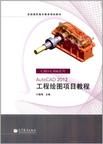AutoCAD 2012工程绘图项目教程
出版时间:2012-8 出版社:付春梅 高等教育出版社 (2012-08出版) 作者:付春梅 编 页数:291
内容概要
《全国高职高专教育规划教材·CAD/CAM系列:AutoCAD2012工程绘图项目教程》是与《机械图样的绘制与识读》(潘安霞主编)教材配套使用的计算机辅助绘图的项目实训教程,围绕常见的轴套类零件、盘盖类零件、叉架类零件、箱体类零件及装配体等典型机械零部件。设置了样板文件的建立、磁铁座、减速器输出轴、减速器透盖、齿轮、齿轮油泵右端盖、拨叉、托架、阀体零件图样及齿轮油泵装配图样的绘制等十个典型项目。各项目符合新的国家标准,以“任务驱动、项目导向”的编写方式,对AutoCAD2012软件进行由浅入深的讲解和介绍。 《全国高职高专教育规划教材:AutoCAD2012工程绘图项目教程》可作为高等职业院校、高等专科学校、成人高校、民办高校及本科院校举办的二级职业技术学院的机械类或机电类各专业的教学用书,也适于用作五年制高职、中职相关专业的教学用书,并可作为社会从业人员的参考书和培训用书。
书籍目录
项目一 样板文件的建立 【项目描述】 【相关知识】 一、AutoCAD 2012界面 二、绘制直线 三、绘制矩形和正多边形 四、复制、偏移对象 五、选择对象 【项目实施】 【习题】 项目二 磁铁座零件图样的绘制 【项目描述】 【相关知识】 一、绘制圆、圆弧、椭圆和椭圆弧 二、使用夹点编辑图形 三、删除、移动、旋转、缩放、拉伸及对齐 四、修剪、延伸、拉长、打断、合爿及分解 五、圆角和倒角 六、镜像 【项目准备】 【项目实施】 【习题】 项目三 减速器输出轴零件图样的绘制 【项目描述】 【相关知识】 一、长度型尺寸标注 二、半径、直径、弧长、圆心标记和折弯标注 三、角度标注与其他类型的标注 四、形位公差标注 五、编辑标注 六、创建面域与图案填充 七、创建与编辑文字 八、绘制多线和多段线 九、修改对象特性 【项目准备】 【项目实施】 【习题】 项目四 减速器透盖零件图样的绘制 【项目描述】 【相关知识】 一、矩形阵列 二、路径阵列 三、环形阵列 【项目准备】 【项目实施】 【习题】 项目五 齿轮零件图样的绘制 【项目描述】 【相关知识】 一、表格样式 二、插入表格 【项目准备】 【项目实施】 【习题】 项目六 齿轮油泵右端盖零件图样的绘制 【项目描述】 【项目准备】 【项目实施】 【习题】 项目七 拨叉零件图样的绘制 【项目描述】 【项目准备】 【项目实施】 【习题】 项目八 托架零件图样的绘制 【项目描述】 【项目准备】 【项目实施】 【习题】 项目九 阀体零件图样的绘制 【项目描述】 【项目准备】 【项目实施】 【习题】 项目十 齿轮油泵装配图样的绘制 【项目描述】 【项目准备】 【项目实施】 【习题】 参考文献
章节摘录
版权页: 插图: 编辑顶点(E)该选项用于编辑多段线的每个顶点的位置。选择该选项后,会在正在编辑的位置显示“×”标记,并提示如下顶点编辑选项:“[下一个(N)/上一个(P)/打断(B)/插入(I)/移动(M)/重生成(R)/拉直(S)/切向(T)/宽度(W)/退出(x)】:”。其中“下一个(N)/上一个(P)”选项用于移动“×”标记的位置,也就是可以通过这两个选项选择要编辑的顶点,如图3.108所示。 其余各个选项表示不同的顶点编辑工具,功能如下: ——打断(B)用于删除指定的两个顶点之间的线段。 ——插入(I)用于在标记顶点之后添加新的顶点。 ——移动(M)用于移动标记的顶点位置。 ——重生成(R)用于重生成多段线。 ——拉直(S)用于将两个指定顶点之间的多段线转换为直线。 ——切向(T)将切换方向附着到标记的顶点,以便用于以后的曲线拟合。 ——宽度(W)用于修改标记顶点之后线段的起点宽度和端点宽度。 ——退出(X)用于退出“编辑顶点”模式。 拟合(F)表示用圆弧拟合多段线,即转化为由圆弧连接每对顶点的平滑曲线。转化后的曲线会经过多段线的所有项点,如图3.109a所示的多段线,其拟合效果如图3.109b所示。 样条曲线(S)该选项用于将多段线用样条曲线拟合,执行该选项后对象仍然为多段线对象,如图3.109a所示的多段线,其样条化后的效果如图3.109c所示。 非曲线化(D)删除由拟合曲线或样条曲线插入的多余顶点,拉直多段线的所有线段。 线型生成(L)用于生成经过多段线顶点的连续图案线型。选择该选项后,命令行将提示“输入多段线线型生成选项[开(ON)/关(OFF)]:”输入“ON”或“OFF”选项,可打开或关闭。关闭此选项,将在每个顶点处以点画线开始和结束生成线型。“线型生成”不能用于带变宽线段的多段线。 放弃(U)还原操作,每选择一次“放弃(U)”选项,取消上一次的编辑操作,可以一直返回到编辑任务开始时的状态。 九、修改对象特性 对象“特性”命令可以修改所选择对象的颜色、图层、线型、几何属性、标注样式、线宽或其他绘图特件。 ①打开“特性”选项板的方式有以下6种:功能区选择“常用”选项卡→“特性”面板下拉箭头。 经典模式1选择菜单栏“修改(M)”→“特性(P)”。 经典模式2 选择菜单栏“工具(T)”→“选项板”→“特性(P)”。 运行命令 在命令行输入“PROPERTIES”。选择对象,激活“夹点编辑”方式,在绘图区右击,在弹出的快捷菜单中选择“特性”。 双击大多数对象。 “特性”选项板默认处于浮动状态。在“特性”选项板的标题栏上右击,将弹出一个快捷菜单。可通过该快捷菜单确定是否隐藏选项板、是否在选项板内显示特性的说明部分以及是否将选项板锁定在主窗口中。
编辑推荐
《全国高职高专教育规划教材•CAD/CAM系列:AutoCAD 2012工程绘图项目教程》可作为高等职业院校、高等专科学校、成人高校、民办高校及本科院校举办的二级职业技术学院的机械类或机电类各专业的教学用书,也适于用作五年制高职、中职相关专业的教学用书,并可作为社会从业人员的参考书和培训用书。
图书封面
评论、评分、阅读与下载